Cómo añadir y expandir unidades de disco duro virtuales en Virtualization Station
Introducción
Las máquinas virtuales (VM) con frecuencia precisan más espacio de almacenamiento para alojar cada vez más datos al ejecutar servicios de aplicaciones.
Virtualization Station permite que los usuarios añadan unidades de disco duro virtuales adicionales o expandan unidades de disco duro virtuales existentes según sea necesario para ajustarse a unas necesidades de almacenamiento crecientes.
- Adición de un disco duro virtual a Virtualization Station
- Inicialización del disco duro virtual en Windows
- Inicialización del disco duro virtual en Ubuntu
- Expansión de la capacidad de un disco duro virtual
- Asignación del espacio de la unidad virtual expandida en Windows 10
Adición de un disco duro virtual a Virtualization Station
- Inicie sesión en el NAS.
- Iniciar Virtualization Station.
- Seleccione la VM a la que desea añadir un nuevo disco duro virtual.
- Haga clic en Configuración.

- Haga clic en Añadir dispositivo.
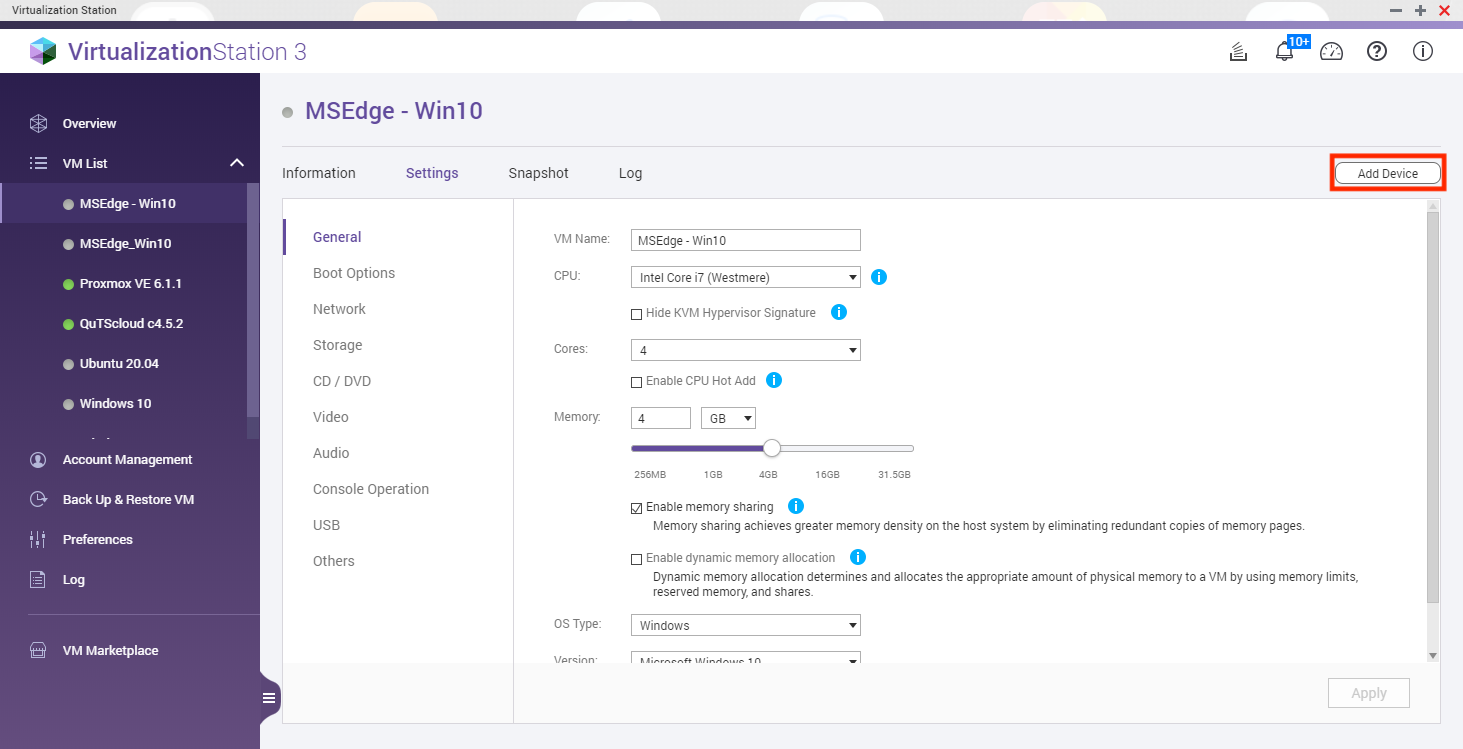
Se abrirá la ventana Añadir dispositivo.

- Configure el dispositivo que desea añadir.
- Seleccione Disco duro debajo de Tipo de dispositivo.
- Elija un Controlador.
Sugerencia: Puede ser IDE, SCSI, SATA o VIRTIO - Elija un Modo de caché.
Sugerencia: Para QTS, puede ser Ninguno, Writeback, Writethrough o Force Writeback. Para QuTS hero, puede ser Writeback, Writethrough o Force Writeback. - Seleccione si desea crear una imagen nueva o usar una existente para la Imagen de HDD.
- Seleccione una Ubicación donde guardar la imagen del disco duro virtual.
- Asigne un Tamaño para la imagen del disco duro virtual.
- Haga clic en Aceptar.
El disco duro virtual se crea y se añade a la VM.

Inicialización del disco duro virtual en Windows
- Inicie la VM.
- Haga clic en Consola para abrir la VM.
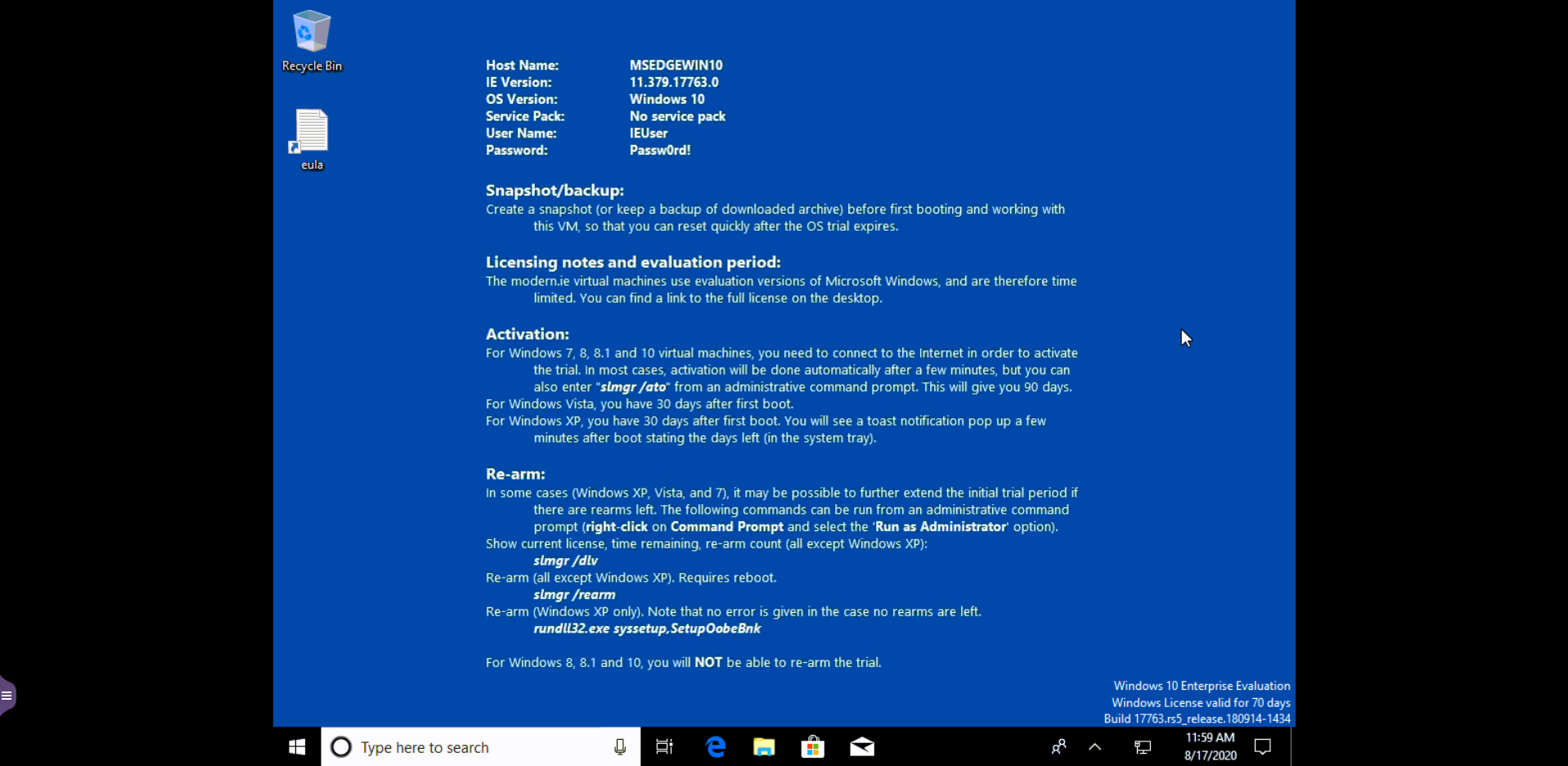
- Haga clic con el botón derecho en el menú Inicio.
- Seleccione Administración de equipos.

Se inicia la aplicación Administración de equipos. - Haga clic en Almacenamiento.
- Haga clic en Administración de discos (local)

El nuevo disco aparecerá como Desconocido, con todo su espacio sin asignar.
Información: Debe inicializar un disco para poder usarlo.
Aparecerá la ventana Inicializar disco. - Compruebe que el disco está marcado.
- Seleccione MBR o GPT para el estilo de partición.
Información: Si el tamaño del disco virtual es superior a 2 TB, elija GPT. Si utiliza una VM basada en Windows y desea elegir GPT, cambie el firmware de arranque a UEFI.

- Haga clic con el botón derecho en Disco sin asignar desconocido.
- Seleccione Nuevo volumen simple.

- Aparecerá el Asistente de nuevo volumen simple.

- Haga clic en Siguiente.
- Configure el tamaño del volumen.
- Haga clic en Siguiente.

- Seleccione Asignar la siguiente letra de unidad y elija una letra de unidad.
- Haga clic en Siguiente.

- Configure la partición del formato.
- Ajuste Sistema de archivos en NTFS.
- Ajuste Tamaño de la unidad de asignación en Predeterminado
- Introduzca una Etiqueta de volumen.
- Active Realizar un formato rápido.
- Haga clic en Siguiente.
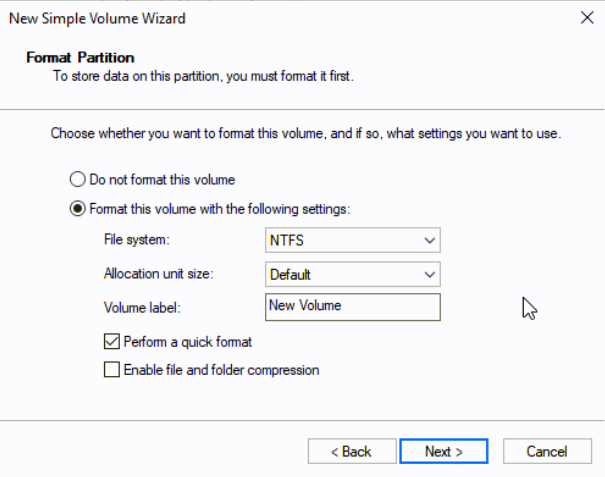
- Confirme la configuración y haga clic en Finalizar.

La unidad de disco duro virtual ya está inicializada y lista para usar.
Sugerencia: Puede ver y acceder a la nueva unidad de disco duro virtual abriendo el menú Inicio y abriendo Este PC.
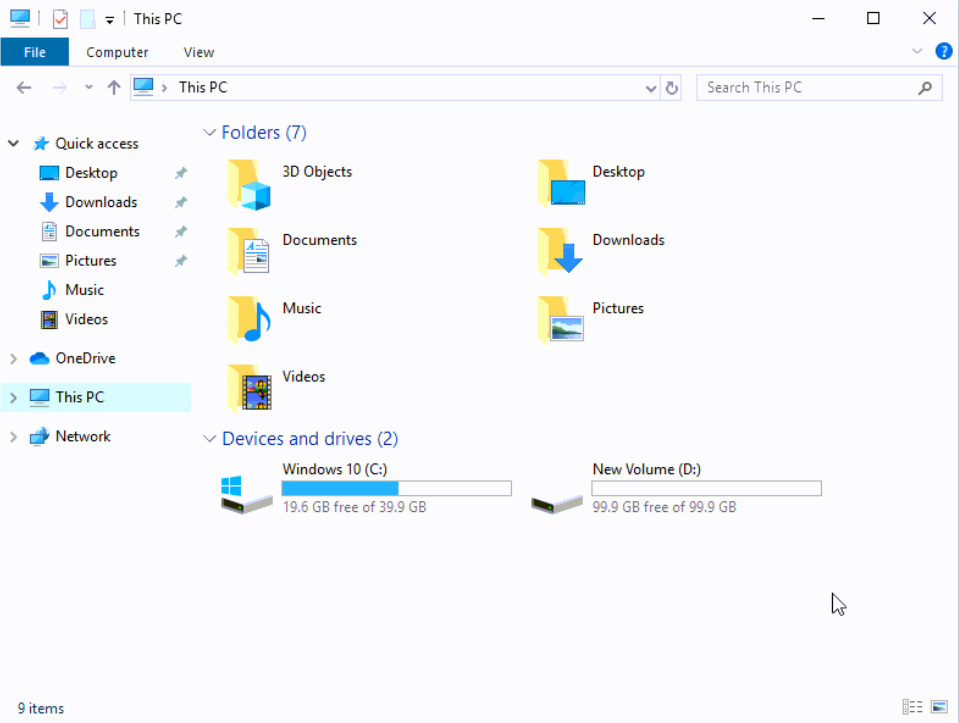
Inicialización del disco duro virtual en Ubuntu
- Haga clic en Mostrar aplicaciones.

- Acceda a Discos.
- Haga clic en Discos.

El nuevo disco duro virtual se mostrará en Discos.
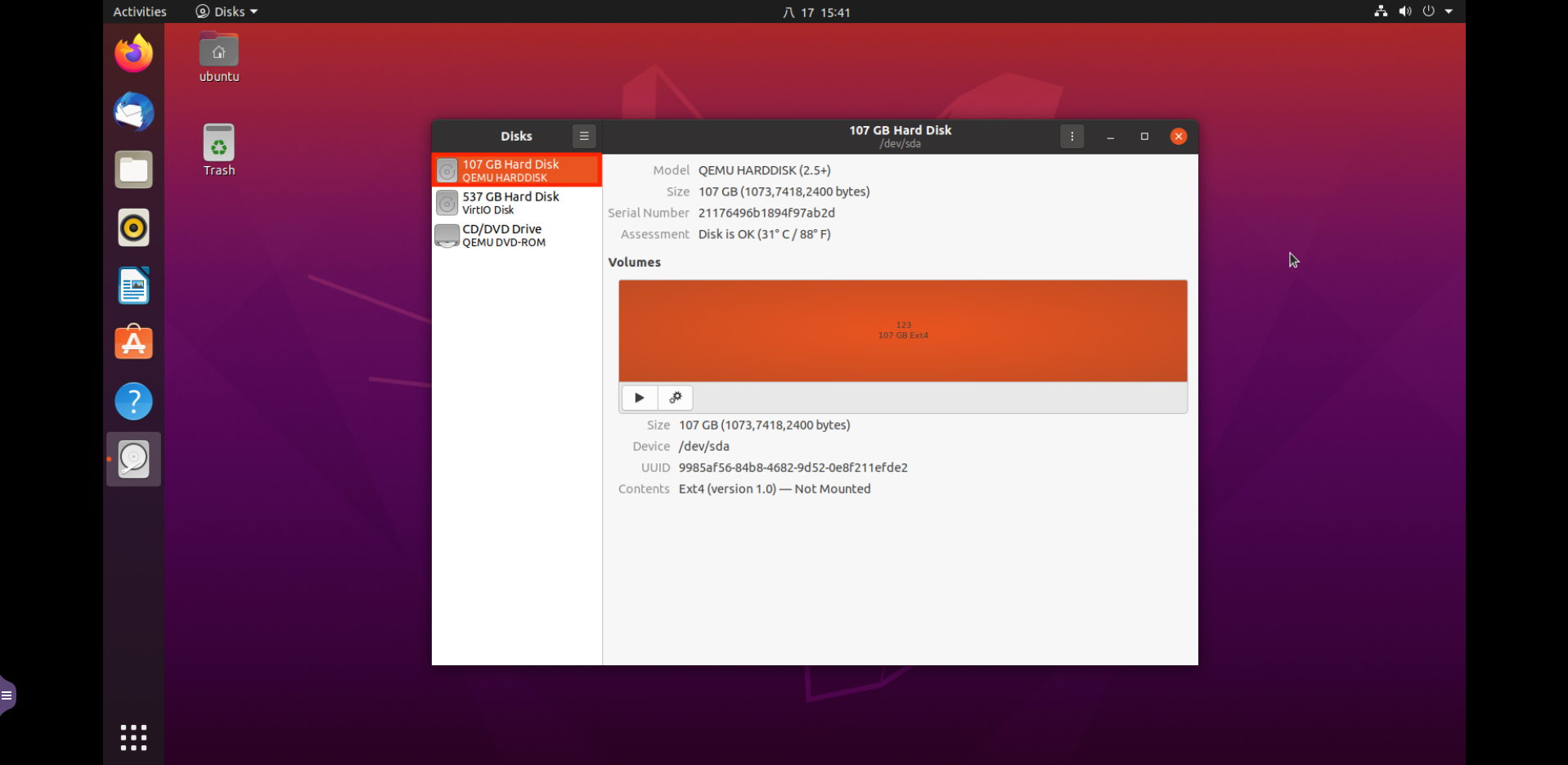
Expansión de la capacidad de un disco duro virtual
- Seleccione la VM con el disco duro virtual que desea expandir.
Nota: Debe eliminar todas las instantáneas que pertenecen a esta VM antes de aplicar la siguiente configuración. - Haga clic en Configuración.

- Seleccione Almaceamiento.
- Expanda el tamaño introduciendo un valor nuevo o arrastrando la barra hacia la derecha.
- Haga clic en Aplicar.
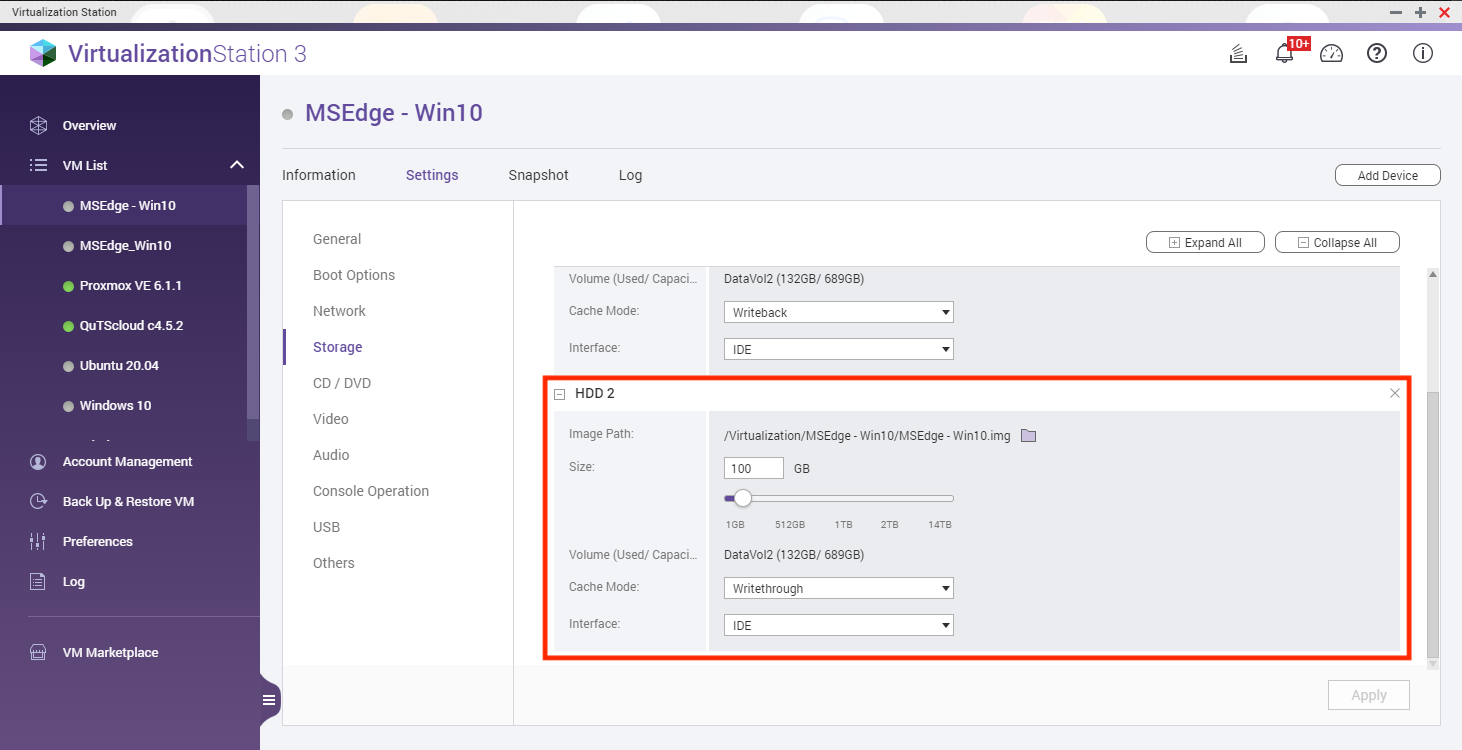
Ya se ha expandido la unidad de disco duro virtual.

Asignación del espacio de la unidad virtual expandida en Windows 10
- Acceda a la consola de la máquina virtual.
- Haga clic con el botón derecho en el menú Inicio.
- Seleccione Administración de equipos.

Se inicia la aplicación Administración de equipos. - Haga clic en Almacenamiento.
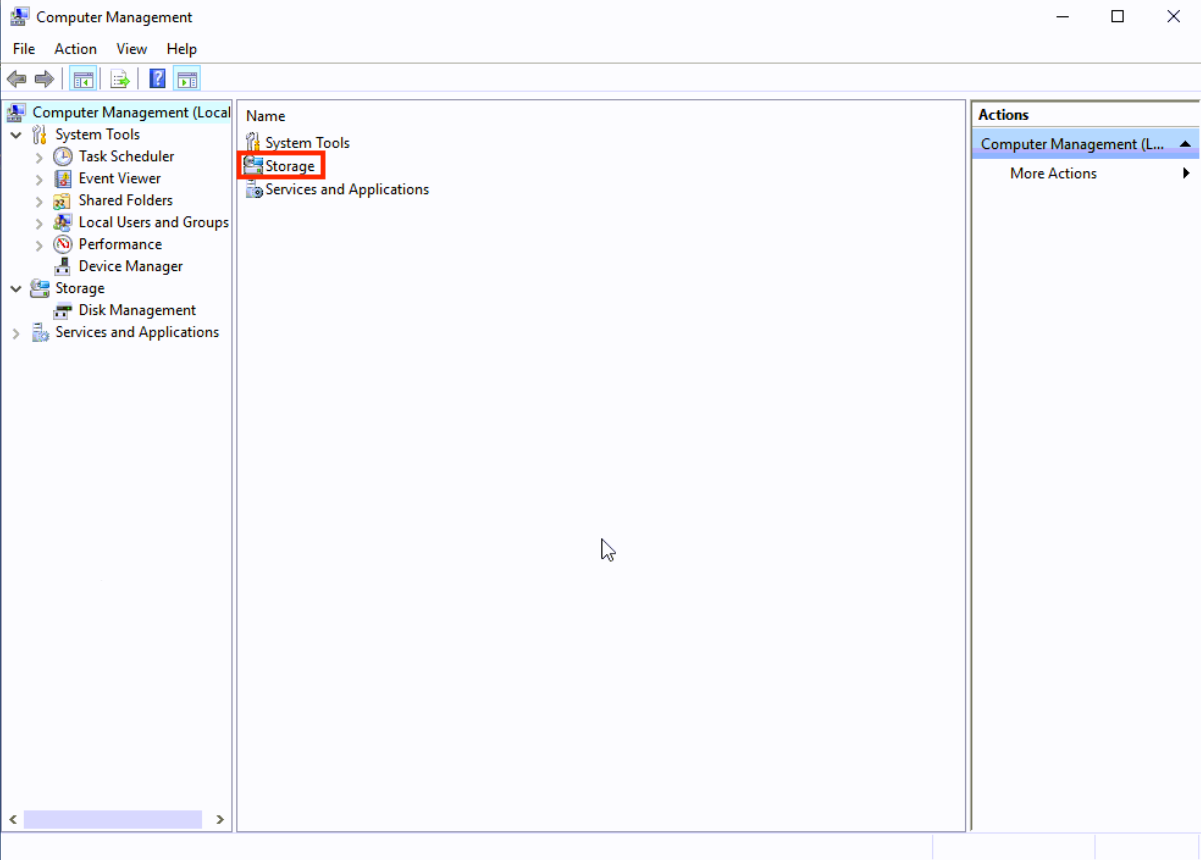
- Haga clic en Administración de discos (local).

Información: El espacio extendido del disco duro virtual original se mostrará como No asignado.

- Haga clic con el botón derecho en el disco duro virtual.
- Seleccione Extender volumen…

Se abrirá el Asistente para extender volumen. - Haga clic en Siguiente.

Información:El sistema seleccionará de forma predeterminada el espacio sin asignar. - Haga clic en Siguiente.

- Haga clic en Finalizar.

- El espacio extendido está combinado ahora en el disco duro virtual original.






